簡單教學一下如何用天空blog上傳的播客音檔做為背景音樂。
我只會最陽春的這種喔,因為不只一個人問我了,決定寫成教學文章,有需要的人將就看一下吧。
步驟一:
將想當作背景音樂的音檔利用「播客」->「發表新影音」功能,先將音樂上傳上去。

我測試上傳了IF這個MP3的檔案。
步驟二:
點選到剛剛上傳的音檔那頁,也就是上傳音檔成功後,點入「立即播放」的那頁。然後點選最上面工具列中的「檢視」->「原始檔」。(如下圖)
接著就會跳出一頁記事本。

檢視原始檔。
步驟三:
在出現的記筆本中,點選記事本上方的「編輯」->「尋找」。就會跳出一個尋找視窗,在「尋找目標」的框框中打入「 mp3」(如果你剛上傳的是別的副檔名,請記得改為你上傳的那個副檔名)。
(如下圖)

尋找有.mp3的那行。
找到以後,把那行copy下來,從.mp3開始往前找,找到從「http://~~~~一直到.mp3」,這個部分就是你的音檔的位置。例如,我找到的就是
「http://f1.podcast.blog.webs-tv.net/dl/~中間省略~~~~dca3da32db7b.mp3」 ,這就是我等會要當做背景音樂的檔案位置,先記起等會要用。
步驟四:
在管理功能中的「基本設定」->「連結管理」功能,去新增一個網站連結。如下圖。
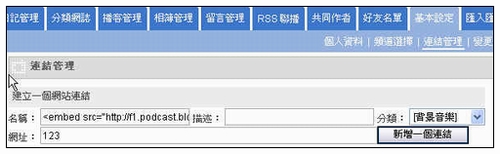
註:分類那個背景音樂的分類是我自己新增的,你也可以放在不同的分類中。
在「名稱」的內容請打入以下框框的語法,記得把src="背景音樂位置",中文字的部分改為第三步驟取得的那一大串的正確背景音樂位置。
「網址」的內容,指的是當你點選了會連結到哪去,自己輸入要欲連結的網址。
「描述」的內容,是當你游標移過去時,會出現提示的字,也請自行輸入。
都輸入完成,按下「新增一個連結」就完成了。希望大家看的懂喔。
補充:
有關名稱裡的那段語法,有些參數說明一下。「autoStart」= true 表示會自動撥放,設為false 或 0就不會自動撥放。「palycount」="1" 表示會撥放一次就停止,若你想重覆播放十次,就輸入=10。其他就自己試看看,就先說到這。
若想看美美的播放器介紹,請參考stillone的「讓聲音盡情演出(一)」、「讓聲音盡情演出(二)」 ,他說明的很清楚,也很好用。
我只會最陽春的這種喔,因為不只一個人問我了,決定寫成教學文章,有需要的人將就看一下吧。
步驟一:
將想當作背景音樂的音檔利用「播客」->「發表新影音」功能,先將音樂上傳上去。

我測試上傳了IF這個MP3的檔案。
步驟二:
點選到剛剛上傳的音檔那頁,也就是上傳音檔成功後,點入「立即播放」的那頁。然後點選最上面工具列中的「檢視」->「原始檔」。(如下圖)
接著就會跳出一頁記事本。

檢視原始檔。
步驟三:
在出現的記筆本中,點選記事本上方的「編輯」->「尋找」。就會跳出一個尋找視窗,在「尋找目標」的框框中打入「 mp3」(如果你剛上傳的是別的副檔名,請記得改為你上傳的那個副檔名)。
(如下圖)

尋找有.mp3的那行。
找到以後,把那行copy下來,從.mp3開始往前找,找到從「http://~~~~一直到.mp3」,這個部分就是你的音檔的位置。例如,我找到的就是
「http://f1.podcast.blog.webs-tv.net/dl/~中間省略~~~~dca3da32db7b.mp3」 ,這就是我等會要當做背景音樂的檔案位置,先記起等會要用。
步驟四:
在管理功能中的「基本設定」->「連結管理」功能,去新增一個網站連結。如下圖。
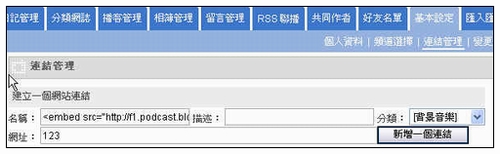
註:分類那個背景音樂的分類是我自己新增的,你也可以放在不同的分類中。
在「名稱」的內容請打入以下框框的語法,記得把src="背景音樂位置",中文字的部分改為第三步驟取得的那一大串的正確背景音樂位置。
「網址」的內容,指的是當你點選了會連結到哪去,自己輸入要欲連結的網址。
「描述」的內容,是當你游標移過去時,會出現提示的字,也請自行輸入。
都輸入完成,按下「新增一個連結」就完成了。希望大家看的懂喔。
補充:
有關名稱裡的那段語法,有些參數說明一下。「autoStart」= true 表示會自動撥放,設為false 或 0就不會自動撥放。「palycount」="1" 表示會撥放一次就停止,若你想重覆播放十次,就輸入=10。其他就自己試看看,就先說到這。
若想看美美的播放器介紹,請參考stillone的「讓聲音盡情演出(一)」、「讓聲音盡情演出(二)」 ,他說明的很清楚,也很好用。
全站熱搜


 留言列表
留言列表
